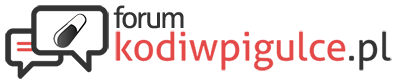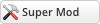Liczba postów: 480
Liczba wątków: 41
Dołączył: May 2019
Reputacja:
42
Wersja Kodi: 18
System operacyjny:
Urządzenie: Leia
Lokalizacja: Polska
Płeć: Mężczyzna
 05-12-2022, 07:12 PM
(Ten post był ostatnio modyfikowany: 10-05-2023, 06:06 PM przez arkady1964.)
05-12-2022, 07:12 PM
(Ten post był ostatnio modyfikowany: 10-05-2023, 06:06 PM przez arkady1964.)
Podsumowanie postu.
W ciągu ostatnich kilku lat stosowałem dużą ilość przeglądarek które działają na Android TV. W tym poście opisanych jest 14 bezpłatnych najlepiej działających na Android TV. Do tego dodałem jeszcze 6, ale są to forki lub podobne w interfejsie aplikacje (ogółem jest 20 aplikacji podanych na początku wątku). Pierwsze 7 przeglądarek jest dedykowanych typowo na Android TV (sterowanie pilotem od Android TV). Pozostałe działają na Android TV, jednak do sterowania wymagają pilota Air Mouse lub myszkę bezprzewodową.
Dla zainteresowanych polecam przetestowanie opisanych w wątku aplikacji.
Najlepszą przeglądarka na Android TV pod względem komfortu obsługi jest JioPagesTV, charakteryzuje się wygodnym i intuicyjnym sterowaniem, wyszukiwaniem głosowym oraz skutecznym blokerem reklam.
Kolejną godną uwagi przeglądarką jest Open TV Browser ( Uwaga! Nie mylić z podobną z nazwy OPEN BROWSER ). Dostępna do zainstalowania z oficjalnego Sklepu Google Play, link do instalacji ze Sklepu Google Play i info o tej aplikacji:
By zobaczyć linki musisz się zalogować lub zarejestrować.&hl=pl
Jedną z lepszych przeglądarek biorąc pod uwagę szereg aspektów, szybkość, funkcje itd. jest Samsung Internet Browser w tym wersja Samsung Internet Browser BETA tej przeglądarki. Przeglądarka ta umożliwia sterowanie pilotem od Android TV, chociaż pełną funkcjonalność najlepiej można uzyskać poprzez sterowanie pilotem Air Mouse. W Menu przeglądarki zalecam ustawienie Powiększenie strony WWW do 110 %, zastosowanie dla wszystkich zakładek i witryn internetowych.
Z aplikacji dedykowanych na Android TV (sterowanie pilotem od Android TV) Polecam:
TV-Browser Internet
Z aplikacji wymagających sterowania pilotem Air Mouse lub myszką bezprzewodową polecam Kiwi Browser (rozszerzenia) i Soul Browser (super interfejs, wbudowany odtwarzacz wideo, dużo funkcji, konfiguracyjny bloker reklam).
Nadmieniam, że znakomite przeglądarki takie jak, Google Chrome, Edge, Opera, pomimo, że można je zainstalować na Android TV (możliwe jest też sterowanie pilotem Air Mouse lub myszką bezprzewodową), ale z kilku powodów słabo sprawują się na Android TV. Natomiast zdecydowanie polecam je na smartfony, szczególnie Google Chrome.
Na początku wątku ogółem podałem 20 przeglądarek, jednak z tego 14 jest najbardziej godne uwagi dla zainteresowanych. Oczywiście z nich wystarczy wybrać do użytku 1 lub 2 przeglądarki. Zaznaczam, zalecam stosowanie wszystkich uwag które są zawarte w wątku, a mogą mieć istotne znaczenie...
Aby uprzedzić jakieś zbędne dywagacje, nadmieniam, że ja używam przeglądarki w około 20 % na Android TV. Reszta czasu spędzona na sprzęcie to Netflix oraz Kodi. Jak ktoś chce może sobie zainstalować przeglądarkę internetową na Android TV i używać jej w zależności od potrzeb.
Myślę, że dla wszystkich zainteresowanych jest duży wybór przeglądarek działających na Android TV.
Proszę użytkowników tego Szacownego Forum o podawanie w tym wątku ciekawych przeglądarek, z mej strony raczej to już wszystko. Chyba, że pojawi się jakaś nowość, wtedy dam znać. Na wszelkie pytania związane z tematem postu postaram się w miarę możliwości odpowiedzieć.
Pozdrawiam
Podziękowali: Tomek
REKLAMA:
Liczba postów: 3,824
Liczba wątków: 39
Dołączył: Nov 2017
Reputacja:
432
Wersja Kodi: 20.0
System operacyjny:
Urządzenie: King
Lokalizacja: form nowhere
Płeć: Mężczyzna
05-12-2022, 08:02 PM
(Ten post był ostatnio modyfikowany: 05-12-2022, 08:04 PM przez Tomek.)
No to może w imieniu administracji pozwolę sobie podziękować Ci za pracę jaką włożyłeś w testowanie i jakże dokładnie opisanie każdej z przeglądarek. Z pozoru błahego tematu jakim jest wybór przeglądarki potrafiłeś wyciągnąć wady i zalety wielu programów.
Wielki szacunek i jeszcze raz dzięki!
Nadałem ci rangę "Znawca przeglądarek" - chociaż nie wiem czy Ekspert nie byłoby lepsze 
"Mym sojusznikiem jest Moc, i potężnym sojusznikiem ona jest." -- Mistrz Yoda
Ze względu na prośbę jednego z Junior Member: nie odpowiadam na PW
Liczba postów: 480
Liczba wątków: 41
Dołączył: May 2019
Reputacja:
42
Wersja Kodi: 18
System operacyjny:
Urządzenie: Leia
Lokalizacja: Polska
Płeć: Mężczyzna
 05-12-2022, 08:30 PM
(Ten post był ostatnio modyfikowany: 10-05-2023, 06:07 PM przez arkady1964.)
05-12-2022, 08:30 PM
(Ten post był ostatnio modyfikowany: 10-05-2023, 06:07 PM przez arkady1964.)
OK 
Pozdrawiam Administrację
Liczba postów: 149
Liczba wątków: 2
Dołączył: Jul 2020
Reputacja:
16
Wersja Kodi: 20.0
System operacyjny:
Urządzenie: laptop
Lokalizacja: Polska
Płeć: Kobieta
(05-12-2022, 08:02 PM)Tomek napisał(a): rangę "Znawca przeglądarek" Postuluję redhunterowi przyznać rangę "recenzent filmów i seriali", bo widzę, że nie wkleja cudzych wypocin, tylko własne przemyślenia.
Podziękowali: arkady1964
Liczba postów: 480
Liczba wątków: 41
Dołączył: May 2019
Reputacja:
42
Wersja Kodi: 18
System operacyjny:
Urządzenie: Leia
Lokalizacja: Polska
Płeć: Mężczyzna
 06-12-2022, 02:08 PM
(Ten post był ostatnio modyfikowany: 10-05-2023, 06:07 PM przez arkady1964.)
06-12-2022, 02:08 PM
(Ten post był ostatnio modyfikowany: 10-05-2023, 06:07 PM przez arkady1964.)
Lolo99, Twoja kobieca wrażliwość na dobry film oraz przemyślane recenzje i związany z tym postulat przyznania Redhunterowi rangi "recenzent filmów i seriali" został przez Administrację słusznie uwzględniony.
Przyjemnego oglądania wartościowych filmów.
Liczba postów: 480
Liczba wątków: 41
Dołączył: May 2019
Reputacja:
42
Wersja Kodi: 18
System operacyjny:
Urządzenie: Leia
Lokalizacja: Polska
Płeć: Mężczyzna
 08-12-2022, 11:20 PM
(Ten post był ostatnio modyfikowany: 10-05-2023, 06:08 PM przez arkady1964.)
08-12-2022, 11:20 PM
(Ten post był ostatnio modyfikowany: 10-05-2023, 06:08 PM przez arkady1964.)
Przeglądarka znana ze smartfonów, ale znakomicie działająca też na Android TV tj. Samsung Internet Browser wersja 19.0.3.12, szersze info na stronie Google Play:
By zobaczyć linki musisz się zalogować lub zarejestrować.&hl=pl&gl=US
Polecam tę przegladarkę. Nie podawałem jej wcześniej, ponieważ przy nowszych wersjach bywają problemy z instalacją na Android TV z pliku APK (przynajmniej u mnie tak było), problem rozwiązałem instalując apkę przez witrynę Aptoide TV:
By zobaczyć linki musisz się zalogować lub zarejestrować.
Aplikacja Samsung Internet Browser pomimo tego, że nie jest dedykowana na Android TV umożliwia sterowanie pilotem od Android TV...
Co prawda nie ma kursora, ale jednak działa dość dobrze. Dla lepszego sterowania można oczywiście wspomóc się pilotem Air Mouse (tzw. myszka powietrzna) lub myszką bezprzewodową oraz klawiaturą z touchpad-em.
Jest możliwość instalacji Blokady reklam np. AdGuard Content Blocker, AdBlock dla Samsung Internet, ABP dla Samsung Internet itd. Ja polecam AdGuard Content Blocker:
By zobaczyć linki musisz się zalogować lub zarejestrować.
Uwaga!!! Zaznaczam, że AdGuard Content Blocker koniecznie trzeba instalować z pliku APK, jak wszystkie inne blokery dedykowane dla tej aplikacji ( w przypadku Android TV).
Instalacja, Klikamy na Menu (trzy poziome kreski w prawym górnym rogu ekranu) > Blokady reklam (ikonka tarczy) > Zainstalowane (gdy mamy już zainstalowany plik APK z wybranym blokerem reklam) > następnie należy wybrać aktywację, klikając bezpośrednio w przełącznik oznaczony kropką, aż zmieni kolor na niebieski przesuwając się w prawo.
Z istotnych spraw, aby nie było problemów na niektórych telewizorach/Android TV z przewijaniem strony internetowej góra/dół:
Menu > Powiększenie > ustawić na suwaku minimum 110 % > OK
Ze sterowaniem filmów wideo, należy w razie potrzeby warto wyłączyć Asystenta wideo.
Menu > Ustawienia > Przydatne funkcje > Asystent wideo (wyłączony, szara kropka przesunięta po lewej stronie).
Niekiedy wideo lepiej odtwarza się w Witrynie na komputer (działa szybciej, zmiana interfejsu oraz dużo więcej funkcji w YouTube). Zmiana witryny przez:
1. Menu > Ustawienia > Ustawienia internetowe > Wyśw. i przewijanie stron WWW > Żądaj witryn komputerowych (załączone - niebieska kropka po prawej stronie).
Finalne ustawienie w przeglądarce witryny na komputer:
2. Menu > Witryna na komputer
Polecam przeglądarkę Samsung Internet Browser, z zalet:
1. Możliwość sterowania pilotem od Android TV (używając przycisków lewy-prawy, góra-dół, przycisk cofania). Działa też pilot Air Mouse (tzw. myszka powietrzna), myszka bezprzewodowa oraz klawiatura z touchpad-em.
2. Instalacja skutecznego blokera reklam np. AdGuard Content Blocker.
3. Wygodny w obsłudze ikonkowy interfejs.
4. Całkowite spolszczenie aplikacji.
5. Działają chyba wszystkie witryny internetowe.
6. Aplikacja ciągle aktualizowana.
7. Działa szybko, bez zawieszania się.
8. Przeglądarka bardzo prosta w obsłudze, ale ma wszystkie najważniejsze funkcje.
9. Bardzo dobra obsługa trybu ciemnej strony (tzw. ciemny motyw), implementacja działa zadawalająco, przydając się szczególnie w czasie nocnego przeglądania internetu (podczas nocnego surfowania po internecie dając odpocząć oczom). Załączenie, Menu > Witryny z ciemnym mot. Wyłączenie, Menu > Witryny z jasnym mot.
10. Możliwość wyłączenia automatycznego odtwarzania wideo:
Menu > Ustawienia > Przydatne funkcje > Zezwalaj na autom. odtw. filmów (szara kropka - wyłączone. niebieska kropka - włączone).
11. Zapisywanie linków wideo:
Menu > Historia > Historia wideo, bezpośrednio szybko klikając można przejść do witryny w której jest dany film i go wyświetlić.
W Historii wideo niekiedy można odtworzyć wideo inną przeglądarką lub innym programem (można potem wrócić do Samsung Internet Browser, przyciskiem cofania).
Wybranie opcji przekazywania filmu (Udostępniania) następuje przez dłuższe przytrzymanie wybranego filmu, następnie w prawym dolnym rogu klikamy na > Udostępnij (z listy wyświetlonych, wcześniej zainstalowanych programów i przeglądarek możemy, lecz nie zawsze, dopasować program, który będzie działał).
Obok opcji Udostępnij jest opcja Usuń film (ikonka kosza), z listy Historii wideo. Do usuwania jest opcja wszystkie lub wybrane, zaznaczone na niebiesko na liście.
12. Możliwość rozbudowy menu o przydatne funkcje tj. Dostosuj Menu oraz zmiany położenia ikonek w Menu (jest też dostępna opcja Resetuj te ustawienia):
Menu > Układ i menu > Dostosuj menu > Przeciągamy z Dostosuj menu na planszę Menu wybrane elementy (można też zmienić kolejność ikonek) np:
1 - Zamknij Internet (powoduje natychmiastowe zamknięcie aplikacji Samsung Internet Browser)
2 - Tymczasowo odblokuj reklamy
3 - Wyszukaj w Internecie
4 - Nowa karta
5 - Odśwież
6 - Włącz tryb chroniony
7 - Zamknij kartę
Ogółem Menu może zawierać około 22 funkcji.
13. Szybki dostęp do wybrania ulubionych stron (Dodaj do zakładek) oraz Zakładek, w jednym miejscu na belce obok paska wybierania strony internetowej.
14. Rozbudowana obsługa Kart internetowych:
Karty > Narzędzia (trzy pionowe kropki w prawym górnym rogu ekranu) > Widok > Lista lub Siatka > OK
Bardzo przydatna funkcja, można zamknąć każdą kartę, szczególnie przydaje się, gdy jakaś reklama przebije się przez bloker reklam (AdBlock). Obsługa kart (ikonka dostępna bezpośrednio, w prawym górnym rogu, po lewej stronie od ikonki Menu), pozwala zamknąć stronę internetową z reklamą i wrócić do właściwej strony.
W Narzędziach są też inne możliwości obsługi kart internetowych.
Sprawdzona, działająca wersja na Android TV (Xiaomi Mi Box S, CANAL+ Box):
Samsung Internet Browser Wersja 19.0.3.12
Minimum, Android 7.0+
Jak niektóre aplikacje instalowane z plików APK, aplikacja Samsung Internet Browser, wymaga instalacji dodatkowej aplikacji Sideload Launcher, aby mieć dostęp do ikonki wybierania. Aplikacja jest dostępna do pobrania w oficjalnym Sklepie Google Play:
By zobaczyć linki musisz się zalogować lub zarejestrować.&hl=pl&gl=US
Aplikacja Samsung Internet Browser (w tym wersja BETA tej przeglądarki) jest dobrą przeglądarką internetowa działającą na Android TV, ale jest też klika innych przeglądarek, które mają również bardzo ciekawe funkcje. Jak ktoś jest zainteresowany może sobie przetestować Samsung Internet Browser w tym wersję BETA lub inne przeglądarki, które są podane w tym wątku.
Pozdrawiam
Edit. Co prawda polecam AdGuard Content Blocker:
By zobaczyć linki musisz się zalogować lub zarejestrować.
Jednak można wypróbować też inne blokery reklam, nie ma żadnych przeszkód by mieć zainstalowanych kilka blokerów reklam, do wyboru. Podkreślam, że aktywować należy tylko jeden, zaznaczając go w Menu przeglądarki (niebieski przycisk). Inne zainstalowane będą widoczne w Menu, jednak powinny być nieaktywne (szare przyciski).
AdBlock dla Samsung Internet
By zobaczyć linki musisz się zalogować lub zarejestrować.
ABP dla Samsung Internet
By zobaczyć linki musisz się zalogować lub zarejestrować.
Jest jeszcze kilka innych blokerów reklam do wyboru, ale wymagają one nieco konfiguracji po instalacji.
Jeszcze poniżej wersja BETA przeglądarki Samsung Internet. Jest to wersja rozwojowa (aktualizacje, dodane funkcje oraz poprawki), jest czynna bez żadnych problemów na Android TV, działając oddzielnie tj. wersja BETA może być zainstalowana razem z Samsung Internet Browser na tym samym urządzeniu (pliki APK z blokerami reklam działają na obu przeglądarkach niezależnie tj. nie trzeba ich instalować dla każdej przeglądarki oddzielnie). Oczywiście nie ma żadnej większej potrzeby instalowania obu przeglądarek na jednym urządzeniu, można wybrać jedną z wersji. Opis powyżej jest aktualny również dla wersji BETA.
Wersja BETA została zainstalowana z poniższego pliku APK na Xiaomi Mi Box S oraz na Canal+ Box, działa bardzo dobrze (w Menu ustawiłem Powiększenie strony WWW do 110 %, zastosowanie dla wszystkich zakładek i witryn internetowych). Powiększenie strony internetowej do 110 % nie jest konieczne dla wszystkich telewizorów, niektórym wystarczy domyślne 100 %.
Samsung Internet Browser BETA Wersja 19.0.1.2 (arm-v7) (Android 7.0+) Plik APK do pobrania z renomowanej strony APKMirror (wielkość pliku APK 95,71 MB):
By zobaczyć linki musisz się zalogować lub zarejestrować.
W przeglądarkach , które podałem nie ma potrzeby poziomowania obrazu, jednak może być taka potrzeba w rozszerzeniach np. w konfiguracji niektórych blokerów reklam, gdyby była taka potrzeba należy na Android TV zainstalować działającą całkowicie automatycznie aplikację Set Orientation. Szersze info:
By zobaczyć linki musisz się zalogować lub zarejestrować.
W podanych w wątku rozszerzeniach wystarczy tylko załączyć bloker reklam, ale jest kilka rozszerzeń o większej konfiguracji i tam może być konieczne Set Orientation (ustawienie horyzontalne tj. Landskape - Krajobraz).
REKLAMA:
Liczba postów: 480
Liczba wątków: 41
Dołączył: May 2019
Reputacja:
42
Wersja Kodi: 18
System operacyjny:
Urządzenie: Leia
Lokalizacja: Polska
Płeć: Mężczyzna
 27-12-2022, 08:37 AM
(Ten post był ostatnio modyfikowany: 10-05-2023, 06:09 PM przez arkady1964.)
27-12-2022, 08:37 AM
(Ten post był ostatnio modyfikowany: 10-05-2023, 06:09 PM przez arkady1964.)
Powstały nowsze udoskonalone wersje znanych już przeglądarek. Taką pozytywną aktualizację przeszła przeglądarka JioPagesTV , przeglądarka oparta na Chromium, wydajna i zoptymalizowana, posiadająca niezbędne funkcje, zrobiona pod Android TV. Co prawda aplikacja się rozrosła (plik APK w wersji 5.0.1 ma wielkość około 150 MB), jednak skutkowało to poprawą w działaniu aplikacji, JioPagesTV w nowszej wersji działa szybciej i stabilniej.
Najbardziej podoba mi się w tej przeglądarce komfort obsługi tj.
1. Wygodne i intuicyjne sterowanie pilotem (pełne sterowanie pilotem od Android TV).
Kierując kursor w postaci kółka do górnej krawędzi ekranu, uzyskujemy dostęp do belki nawigacyjnej, można się przesuwać w lewo-prawo i w drugą stronę. Kierując kursor do dołu "wychodzimy" z belki nawigacyjnej.
2. Bardzo dobrze działające wyszukiwanie głosowe (tylko w bardziej skomplikowanych wyrazach trzeba użyć wybierania tekstem).
Załączenie wyszukiwania głosowego, klikamy na mikrofon znajdujący się na pasku wyszukiwania belki nawigacyjnej. Następnie naciskamy przycisk OK na pilocie od Android TV.
3. Wbudowany w przeglądarkę VPN oraz bloker reklam.
Najlepiej, VPN oraz bloker reklam załączyć razem.
Bloker reklam, klikamy na górnym pasku ikonka tarczy - On
Ustawienia, w prawym górnym rogu ekranu > klikamy na ikonkę koła zębatego - Settings lub ikonkę 3-ech pionowych kropek - More > Settings > Advanced > Ad Blocker >
Adblock Plus - załączone
Language filters - English, polski, ABP filters - załączone
Update only on Wi-Fi - załączone
VPN ikonka kłódki na górnym pasku, klikamy i wybieramy np. ALL DAY
Gdy zaznaczymy wszystkie ustawienia, robimy restart przeglądarki.
Uwaga. Gdyby "przebiła" się jakaś reklama lub nastąpiło przekierowanie, do poprzedniej strony wracamy przyciskiem cofania pilotem od Android TV.
Aplikacja nie ma przycisku zamykania, aby szybko wyjść z przeglądarki, "wchodzimy" na górny pasek. Następnie klikamy na ikonkę domku Home tj. wybieramy stronę startowa i przyciskiem cofania na pilocie wychodzimy z aplikacji.
JioPagesTV , wersja 5.0.1 (Engine Versjon : 101.0.4951.41) wielkość 149,12 MB Do pobrania plik APK ze strony:
By zobaczyć linki musisz się zalogować lub zarejestrować.
Jak niektóre aplikacje instalowane z plików APK, aplikacja JioPagesTV, wymaga instalacji Sideload Launcher - Android TV, aby mieć dostęp do ikonki wybierania aplikacji. Aplikacja Sideload Launcher jest dostępna do pobrania w oficjalnym Sklepie Google Play:
By zobaczyć linki musisz się zalogować lub zarejestrować.
Sprostowanie. Tak bardzo przyzwyczaiłem się do aplikacji Sideload Launcher (do aplikacji wchodzę najczęściej przez ikonki z Sideload Launcher) i nie zwróciłem uwagi na fakt, że akurat w przypadku aplikacji JioPagesTV nie jest konieczne używanie aplikacji Sideload Launcher na Android TV (chociaż też działa z tą apką).
Dla Xiaomi Mi Box S, aby ikonka JioPagesTV była na ekranie głównym w Aplikacjach, wystarczy wybrać aplikację w "Dodaj aplikację do ulubionych", następnie przenieść w wybrane miejsce na pulpicie.
Natomiast w Canal+ Box wystarczy wejść u góry ekranu w zakładkę Aplikacje i mamy dostępną ikonkę JioPagesTV.
Przeglądarkę JioPagesTV w wersji 5.0.1 zainstalowałem na Xiaomi Mi Box S oraz na Canal+ Box. Na obydwu urządzeniach działa bardzo dobrze, jest to chyba najlepsza aplikacja dedykowana typowo na Android TV.
Bardzo istotne. Uwaga!!! Przeglądarka JioPagesTV to nie jest to samo co przeglądarka JioPages, ten sam producent, dość podobne nazwy i identyczne w wyglądzie ikonki wybierania aplikacji z pulpitu tj. ekranu telewizora, smartfona, ale są to dwie całkiem odrębne linie rozwojowe (inne oznaczenia numeryczne wersji).
Na Android TV dedykowana jest aplikacja JioPagesTV. Jest to bardzo istotne przy pobieraniu pliku APK ze strony internetowej. Zaznaczam, że koniecznie musi być JioPagesTV , aplikacja JioPages zainstaluje się, ale niestety nie będzie działać prawidłowo (przy właściwej aplikacji jest oznaczenie TV, pomimo tego przy dużej ilości stron internetowych z aplikacjami łatwo o pomyłkę, indyjska strona producenta przekierowuje do JioPages w Sklepie Google Play).
JioPagesTV , wersja Android TV, info, do pobrania plik XAPK :
By zobaczyć linki musisz się zalogować lub zarejestrować.
Info, jak pobierać i instalować pliki w formacie XAPK :
By zobaczyć linki musisz się zalogować lub zarejestrować.
JioPagesTV , do pobrania plik APK :
By zobaczyć linki musisz się zalogować lub zarejestrować.
Aplikacja nie była robiona na Europę, ale na Azję Południową (Indie oraz kraje ościenne), ale działa wszędzie, należy tylko wybrać język angielski. Poniżej link informacyjny o aplikacji, info ze Sklepu Google Play (na terenie Europy aplikację można zainstalować na Android TV z pliku APK lub XAPK, linki do pobrania plików APK lub XAPK dostępne powyżej). Szersza informacja o tej aplikacji:
By zobaczyć linki musisz się zalogować lub zarejestrować.&hl=pl&gl=US
Podkreślam, że JioPages, wersja na smartfony jest tutaj podana tylko dla informacji , aby przypadkiem nie instalować na Android TV. Na smartfony zdecydowanie polecam przeglądarkę Google Chrome, najnowszą zaktualizowaną wersję instalowaną ze Sklepu Google Play . Info, wersja mobilna, JioPages:
By zobaczyć linki musisz się zalogować lub zarejestrować.
Pozdrawiam
Liczba postów: 480
Liczba wątków: 41
Dołączył: May 2019
Reputacja:
42
Wersja Kodi: 18
System operacyjny:
Urządzenie: Leia
Lokalizacja: Polska
Płeć: Mężczyzna
 31-12-2022, 01:31 PM
(Ten post był ostatnio modyfikowany: 10-05-2023, 06:10 PM przez arkady1964.)
31-12-2022, 01:31 PM
(Ten post był ostatnio modyfikowany: 10-05-2023, 06:10 PM przez arkady1964.)
Uzupełnienie wątku. Przeglądarka JioPagesTV w praktycznym użytkowaniu na Android TV.
Jest wiele przeglądarek internetowych, ale na stronach zawalonych reklamami nie wszystkie blokują lub cofają uciążliwe reklamy. Bloker reklam Adblock Plus użyty w przeglądarce JioPagesTV blokuje irytujace reklamy i wspiera witryny, domyślnie nie blokując natarczywych reklam (konfigurowalne, można wyłączyć, ale nie zalecam). Najważniejsze ustawienia Adblock Plus i VPN w przeglądarce JioPagesTV opisałem powyżej.
Działanie blokera reklam przetestowałem na stronach witryn internetowych "zawalonych" reklamami. Działa dobrze.
Potestowałem trochę treści przesyłane strumieniowo w przeglądarce JioPagesTV . Gdy VPN jest załączone razem z blokerem reklam tj. Adblock Plus wszystko działa dość dobrze , niestety niekiedy przekierowania z reklamami się "przebijały", ale wystarczy użyć przycisk cofania na pilocie, aby wrócić do właściwej strony ( z 1 - 2 razy, niekiedy kilka razy, jednak zawsze działa ta metoda ).
Z przeglądarek dedykowanych typowo na Android TV jeszcze tylko TV-Browser Internet nieźle sobie radzi z reklamami. Ma jednak sporą wadę, nie toleruje żadnych aplikacji uruchamiających VPN lub DNS (przeglądarka TV-Browser Internet przestaje wtedy działać, komunikując rzekomy brak połączenia z internetem, mimo, że internet działa bez żadnego problemu).
Bardzo dobrze blokuje reklamy Samsung Internet Browser , ale ma tylko częściowe sterowanie pilotem od Android TV (przydatne jest wspomaganie sie pilotem Air Mouse). Jeszcze trudniejsza sytuacja na Android TV jest z przeglądarką Kiwi Browser, dobre blokowanie reklam, ale tutaj jest tylko sterowanie pilotem Air Mouse lub myszką bezprzewodową. Istnieje jeszcze kilkanaście przeglądarek, które dobrze blokują reklamy, jednak sytuacja jest podobna jak przy Kiwi Browser tzn. na Android TV sterowane są pilotem Air Mouse lub myszką bezprzewodową. Oczywiście, sterowanie jest możliwe, ale nie ma takiego komfortu obsługi jak w JioPagesTV, do tego ta przeglądarka ma wyszukiwanie głosowe, które działa bardzo dobrze.
Pozdrawiam
Liczba postów: 480
Liczba wątków: 41
Dołączył: May 2019
Reputacja:
42
Wersja Kodi: 18
System operacyjny:
Urządzenie: Leia
Lokalizacja: Polska
Płeć: Mężczyzna
 08-01-2023, 11:06 AM
(Ten post był ostatnio modyfikowany: 08-02-2024, 06:54 PM przez arkady1964.)
08-01-2023, 11:06 AM
(Ten post był ostatnio modyfikowany: 08-02-2024, 06:54 PM przez arkady1964.)
(29-09-2022, 07:56 PM)viader80 napisał(a): Witam. A jaką przeglądarkę polecacie do oglądania strims.top zeby to działało jak trzeba.
Polecam nowość, data premiery 20 listopad 2022 rok, przeglądarką Open TV Browser wersja 1.0.19 , producent Open browser, wersja Androida Android 7.1 lub nowszy, rozmiar aplikacji 7,48 MB ( Uwaga!!! Nie mylić z podobną w nazwie OPEN BROWSER wersja 2.2.1.931 rozmiar aplikacji 15,79 MB ). Zaznaczam, że przeglądarkę Open TV Browser w wersji 1.0.19 z dnia 6 stycznia 2023 nie testowałem długo , gdyż ta wersja to nowość, ale z tego co przetestowałem przez kilka dni, to działa naprawdę super.
Polecana aplikacja dostępna jest do pobrania w oficjalnym Sklepie Google Play Store > Kategorie aplikacji > Komunikacja > Open TV Browser > Zainstaluj
Kilka uwag:
1. Nie ma co zmieniać w ustawieniach blokowania reklam, ponieważ zostanie zablokowane prawie wszystko ...
2. Można otworzyć menu karty internetowej przetrzymując link lub zakładkę linku (w formie grafiki lub w innej formie), aby otworzyć zakładkę do linku lub link, należy na nim dłużej przytrzymać przycisk OK , wtedy wyświetli się plansza z menu, z trzema opcjami:
1) Open in new tab - otworzyć nową stronę (kartę)
2) Open in incognito Tab - otworzyć nową stronę (kartę) w trybie prywatnym
3) Add link to Bookmark - dodać stronę (kartę) do ulubionych zakładek
3. Niekiedy film jest wyciszony, trzeba wtedy dźwięk załączyć na dole obrazu, klikając wcześniej na filmie, żeby załączyła się na dole belka pozwalająca na sterowanie obsługą filmu (dźwięk, rozdzielczość, długość filmu itp.)
4. Przeglądarka jest funkcjonalna, sterowanie przeglądarką jest bardzo podobne, do stosowanego w przeglądarce Puffin TV Browser. Ponieważ również w Open TV Browser, aby wejść do podmenu trzeba też na pilocie od Android TV przycisnąć przycisk wstecz tj. cofania. Wtedy mamy dostęp do podmenu, co jest bardzo potrzebne do używania wielu funkcji przeglądarki.
5. Interfejs przeglądarki jest wygodny, menu jest intuicyjne i proste, ale zawiera wszystko co potrzebne do obsługi przeglądarki.
6. Do Menu wchodzimy klikając na ikonkę człowieka w prawym górnym rogu ekranu. Po wejściu po prawej stronie mamy dostęp do Historii i innych ustawień.
7. Podmenu.
Do podmenu wchodzimy, klikając przycisk wstecz na pilocie od Android TV. Podmenu jest bardzo potrzebne, gdyż daje dostęp do wielu funkcji np. powrót do strony głównej, powiększenie strony itd.
Przycisk cofania umożliwia swobodną nawigację w przeglądarce oraz służy do zamykania aplikacji (wyjścia z przeglądarki).
8. Uwaga! Opis przeglądarki jest dla sprzętu z Android TV, zaznaczam jednak, że przeglądarka najlepiej działa w trybie Deskop (szczególnie filmy). W tryb Deskop wchodzimy następująco:
Menu (ikonka człowieka w prawym górnym rogu ekranu) > General > User agent: > Deskop (załączony - podświetlony na żółto znaczek zatwierdzenia)
Bardzo polecam Open TV Browser ( jeszcze raz, przestrzegam, aby nie mylić z podobną z nazwy OPEN BROWSER ) . Nadmieniam, że przeglądarka internetowa Open TV Browser jest nawet w wielu sprawach lepsza od JioPagesTV...
Pozdrawiam
Edit. Podanych w poście przeglądarek internetowych jest sporo, przeglądarka Open TV Browser jest jedną z lepszych. Polecam przetestować ją dłużej, aby poznać jej zalety jak i wady. Ja na razie w przeglądarce internetowej Open TV Browser większych wad nie zauważyłem, w dotychczasowym zastosowaniu sprawuje się bardzo dobrze, ale nie zawsze wszystko wychwycę...
Gdyby coś nie pasowało w tej opisanej powyżej przeglądarce (chociaż jest jedną z najlepszych na Android TV), to bardzo polecam JioPagesTV, Internet Browser Samsung, oraz inne przeglądarki do wyboru, które przecież mają swoje zalety np. posiadają funkcje których nie ma JioPagesTV, a naprawdę są ciekawe i mogą być przydatne np. rozszerzenia.
Oczywiście jak we wszystkim, wybór zależy od indywidualnych preferencji. Tym bardziej, że nie jest powiązany z opłatami. Wszystkie podane w poście przeglądarki są bezpłatne i cena nie gra żadnego znaczenia przy wyborze.
Dla zainteresowanych przeglądarkami internetowymi, zawsze warto przetestować kilka przeglądarek, aby wybrać 1 - 2, które najlepiej sprawdzają się w użytkowaniu.
Miłego użytkowania wybranej przeglądarki. 
Podziękowali: viader80
Liczba postów: 480
Liczba wątków: 41
Dołączył: May 2019
Reputacja:
42
Wersja Kodi: 18
System operacyjny:
Urządzenie: Leia
Lokalizacja: Polska
Płeć: Mężczyzna
 10-01-2023, 12:52 AM
(Ten post był ostatnio modyfikowany: 10-05-2023, 06:03 PM przez arkady1964.)
10-01-2023, 12:52 AM
(Ten post był ostatnio modyfikowany: 10-05-2023, 06:03 PM przez arkady1964.)
Powyżej poleciłem oraz szerzej opisałem dla użytkownika Viader80 i innych użytkowników zainteresowanych tematem znakomitą przeglądarkę dedykowaną na Android TV tj. Open TV Browser :
By zobaczyć linki musisz się zalogować lub zarejestrować.
Kolejną przeglądarkę na Android TV, użytkownik Coni przedstawił w wątku:
By zobaczyć linki musisz się zalogować lub zarejestrować.&pid=42826#pid42826
Przeglądarka Dezor, co ciekawe jest zrobiona prawie na wszystkie platformy. W internecie są podane pliki APK producenta na Android/Android TV oraz inne systemy operacyjne:
By zobaczyć linki musisz się zalogować lub zarejestrować.
Pomimo, że plik APK jest oznaczony na Androida, przeglądarka zainstalowana z pliku działa też na Android TV.
Aplikacja Dezor znalazła się też w oficjalnym Sklepie Google Play na Android TV, wystarczy w Google Play Store w pole wyszukiwarki wpisać nazwę przeglądarki tj. Dezor i pojawi się plansza dająca możliwość instalacji tej przeglądarki .
Potestowałem trochę tę przeglądarkę, ale tylko na Android TV. Moje opinia dotyczy tylko działania tej przeglądarki na sprzęcie z Android TV.
No cóż, przeglądarka z naprawdę olbrzymim potencjałem.
Na plus. Fajny interfejs, VPN, blokada reklam. Możliwość wyboru w ustawieniach (SETTINGS) motywu ciemnego (Dark theme - On) lub jasnego (Datk theme - off).
Na minus, niedopracowane sterowanie pilotem od Android TV (trzeba się wspomagać pilotem Air Mouse lub myszką bezprzewodową), dość słabe blokowanie reklam.
Myślę jednak, że biorąc pod uwagę całokształt przeglądarki Dezor, jej wszystkie zalety przeważają nad wadami i jest to przyzwoita przeglądarka na Android TV. Do tego w następnych wersjach twórcy mogę wyeliminować wady które występują we współdziałaniu z Android TV. Po udanych aktualizacjach może zostać nawet najlepszą przeglądarką na Android TV...
Zachęcam do wypróbowania przeglądarki Dezor na Android TV (wersję obecną oraz przyszłe zaktualizowane wersje).
Pozdrawiam
Edit. Przeglądarkę Dezor polecam przetestować na Android TV, tak jak napisałem powyżej jest to przeglądarka z olbrzymim potencjałem. Na innych systemach operacyjnych przeglądarki Dezor nie testowałem i nie mam zamiaru testować. Na telefonie/smartfonie używam tylko Google Chrome, oczywiście jest to tylko moje indywidualne podejście.
Jeszcze raz zaznaczam, że na Android TV moim zdaniem przeglądarka Dezor jest to ciekawa aplikacja, warta przetestowania.
|